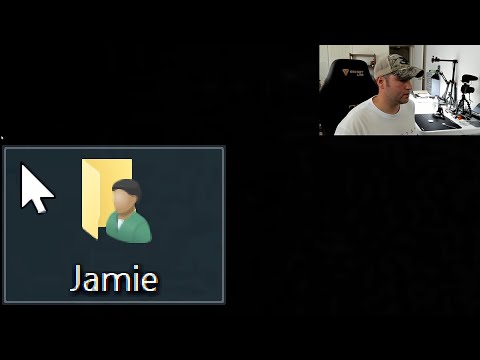Jaunākajā versijā Xbox One, Microsoft ir izveidojis divas jaunas funkcijas visiem. Lai gan pirmais ļauj jums iegūt savu "laiku", izmantojot a Netraucēt otrais režīms ļauj iestatīt gaismas un tumšās tēmas.
Kamēr Xbox One joprojām ir spēļu platforma, bet ar tik daudzām funkcijām, kas ļauj to izmantot kā Media Hub, pāries tērzēt ar saviem draugiem, tas padara dienas nepieciešamību, lai iegūtu kaut ko tādu, kas ļauj jums būt mieram, ja jums nav vēlaties sajust traucējumus, it īpaši, skatoties filmas, izmantojot straumēšanas pakalpojumus, piemēram, Netflix.

Iespējot netraucēt uz Xbox One
Ieslēdzot šo DND funkciju, Xbox pārstās sūtīt jums paziņojumus no spēlēm, jaunām ziņām, pusi ielūgumiem u.c. Tomēr Xbox pārliecinās, ka jūs nepalaidat garām svarīgākās, tādēļ joprojām tiek parādītas sistēmas līmeņa paziņojumi, jo īpaši, kad tās laiks atjauninās jūsu konsoli.
Tāpat kā, cik ātri jūs varat iespējot DND savā tālrunī, Xbox komanda ir pārliecinājusies, ka jums nav jāīsteno daudzas darbības, lai to iespējotu. Šī opcija ir pieejama tieši tajā vietā, kur jums ir iespējota opcija "Parādīties bezsaistē". Jums ir taisnība. Tas atrodas jūsu profilā.
- Pieskaries vadīklai vai Xbox One pogai uz sava kontrollera.
- Pēc tam pārejiet uz kreiso sadaļu, kurā atrodas jūsu profils. Tam būs jāizmanto kreisais buferis.
- Atlasiet savu profilu un ritiniet uz leju, lai atrastu statusa opciju, kas varētu būt vai nu "parādīties tiešsaistē", vai arī jebko citu, ko jūs visbiežāk izmantojat.
- Nospiediet A, lai izvērstu nolaižamo izvēlni un izvēlētos Do not disturb.
Atlasot DND režīmu, jūs redzēsiet to pašu savā profilā. Tomēr jūsu draugi redzēs šos stāvokļus kā "aizņemti". Tomēr, ja jūs restartējat savu konsoli, statistika atkal parādīsies tiešsaistē. SJO, tas ir apzināts, un jūs nekad neuzskatīsit savus paziņojumus.
Plānojiet Light & Dark tēmas uz Xbox One
Pat ja lielākā daļa Xbox One spēlētāju dod priekšroku tumšai tēmai, tā piedāvā gan tumšu, gan vieglu tēmu. Tomēr, kad jūs spēlējat tumšā vidē, gaismas tēma nav laba jūsu acīm. Paturot to prātā, tagad Xbox One ļauj pārslēgties no gaišā uz tumšo vai otrādi atkarībā no jūsu laika.
Tātad, ja jūs mīlēsiet Gaismas tēmu dienas laikā un naktī tumšā laikā, to varēsiet plānot. Lai to iespējotu, rīkojieties šādi:
- Nospiediet vadīklu vai Xbox pogu uz vadības ierīces.
- Virzīties, lai pabeigtu labās puses un atvērto iestatījumu rādīšanu.
- Pārejiet uz cilni Personalizācija un izvēlieties Theme & Motion.
- Jums vajadzētu redzēt nolaižamo izvēlni Sistēmas tēma.
- Izvēlieties Plānota no tā, un pēc tam iestatiet tēmu sākuma un beigu laiku.
Tas nodrošinās pareizo tēmu kā šo laiku. Šajā laikā nav iespējams to kartēt ar saviem reģioniem - saulrieta un saullēkta laiku, bet tas būtu jauki noteikti. Tomēr, šķiet, ka šai funkcijai trūkst dažu lietotāju un, iespējams, parādīsies neliels atjauninājums.